Kako želite koristiti ovaj disk s CD / DVD uređajem?
Iako je flash memorija prešla, postoji više od nekoliko čvrstih razloga zašto bi se i dalje koristili CD ili DVD za pohranu i pristup podacima. Daleko su od izumiranja, u najmanju ruku.
Sada će većina DVD pogona besprijekorno raditi na bilo kojoj konfiguraciji sustava Windows, a problemi su vrlo rijetki.
Jedan od rijetkih problema koji utječe na korisnike koji pokušaju otvoriti CD / DVD putem optičkog pogona je “ Kako želite koristiti ovaj disk s CD / DVD uređajem? "Prompt." Čini se da sustav čita CD ili DVD koji se ne može ponovno pisati kao jedan koji se može ponovno pisati.
Imamo neke korake koje biste mogli pokušati riješiti problemom sustava jer Windows ne može prepoznati i ispravno koristiti optički pogon.
Kako se riješiti upozorenja "Kako želite koristiti ovaj disk s CD / DVD playerom"
- Pokrenite alat za rješavanje problema s hardverom
- Provjerite DVD pogonitelj i BIOS prisutnost
- Ponovno instalirajte IDE / ATAPI upravljačke programe
- Popravi registar
- Onemogući klonske pogone / virtualne pogone
- Traženje zlonamjernog softvera
- Deinstalirajte nedavne obnove sustava Windows
- Provjerite hardver
1. rješenje - pokrenite alat za rješavanje problema s hardverom
Počnimo pokretanjem ugrađenog alata za rješavanje problema s hardverom. Ovaj alat bi trebao identificirati probleme s sistemskim resursima koji ne prepoznaju DVD ROM. Ako je ne riješi samostalno, barem ćete dobiti bolji uvid u uzrok problema.
Postupak pokretanja alata isti je i za Windows 7/8.
Evo kako pokrenuti alat za rješavanje problema s hardverom u sustavu Windows 10:
- Otvorite upravljačku ploču .
- U traci za pretraživanje unesite Rješavanje problema .
- Odaberite Hardver i zvuk .
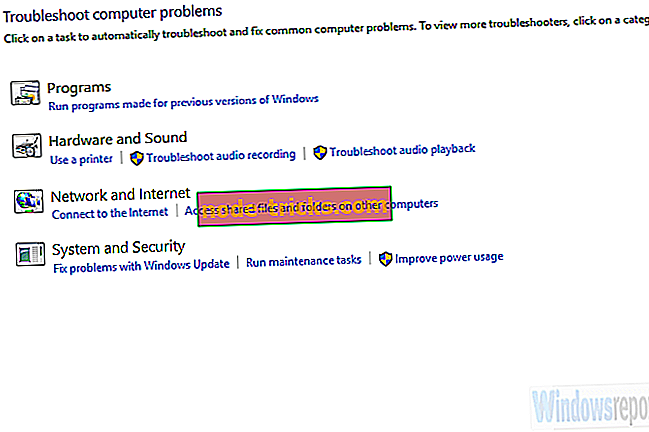
- Kliknite Konfiguriraj uređaj .
- Postavite svoj optički pogon i potražite promjene.
2. rješenje - Provjerite DVD pogonitelj i prisutnost BIOS-a
Da bi bilo koji dio hardvera ispravno funkcionirao, trebat će vam odgovarajući upravljački program. Sada, iako DVD-ROM pogon obično radi s skupom generičkih upravljačkih programa koje nudi Windows Update.
Međutim, to nije pravilo, stoga predlažemo ponovno instaliranje upravljačkog programa ili, još bolje, službenog upravljačkog programa s web-mjesta proizvođača.
Evo kako ponovo instalirati pogonitelj CD / DVD pogona:
- Desnom tipkom miša kliknite Start (ili upišite Upravitelj uređaja u traku za pretraživanje) i otvorite Upravitelj uređaja .
- Proširite odjeljak " DVD / CD-ROM pogoni ".
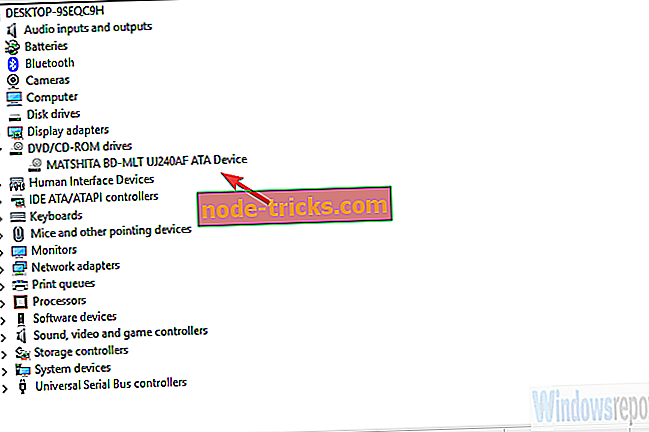
- Desnom tipkom miša kliknite optički pogon i odaberite Deinstaliraj uređaj .
- Ponovo pokrenite računalo.
- Pričekajte dok se ne instalira upravljački program, stavite disk u pogon i ponovno pokušajte.
Osim toga, potičemo vas da potražite BIOS / UEFI postavke i potvrdite da je pogon prepoznat. Ako to nije slučaj, razmislite o pristupanju komponenti računala i iskopčajte te ponovno uključite CD / DVD u matičnu ploču i PSU.
3. rješenje - Ponovno instalirajte IDE / ATAPI upravljačke programe
Dok smo kod upravljačkih programa, još jedna mogućnost je ponovno instaliranje ili čak uklanjanje IDE / ATAPI upravljačkih programa iz Upravitelja uređaja. Naravno, ovo je samo do sljedećeg ponovnog pokretanja i cijeli postupak se fokusira na ponovno stjecanje novog skupa upravljačkih programa.
Čini se da uzrokuju probleme s vremena na vrijeme, čineći sustav potpuno nevidljivim. To će, naravno, u nekim slučajevima dovesti do “Kako želite koristiti ovaj disk s CD / DVD playerom”.
Evo što trebate učiniti:
- Desnom tipkom miša kliknite Start (ili upišite Upravitelj uređaja u traku za pretraživanje) i otvorite Upravitelj uređaja .
- Kliknite na Prikaz ispod Alatne trake i odaberite Prikaži skrivene uređaje .
- Proširite odjeljak " IDE / ATAPI kontroleri ".
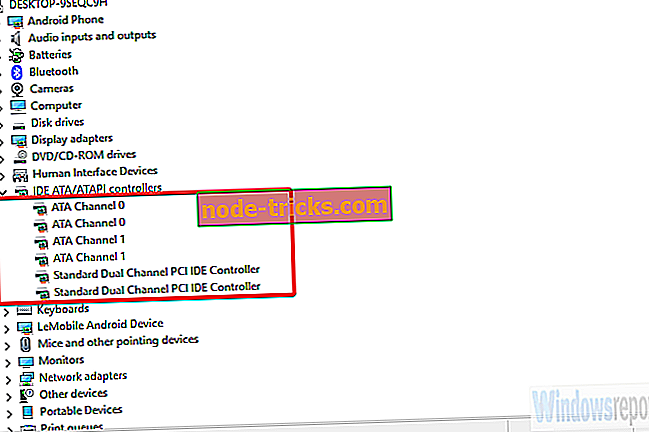
- Deinstalirajte sve unose (obično ATA kanal 0, ATA kanal 1 i standardni dvokanalni PCI IDE kontroler ).
- Ponovno pokrenite računalo i potražite promjene.
Rješenje 4 - Popravak registra
Drugi mogući razlog za pogrešku možda leži u oštećenoj stavci registra. Sve vrste aplikacija trećih strana mijenjaju vrijednosti registra i to može dovesti do mnoštva pogrešaka.
Povremeni korisnik rijetko će gledati u Registar jer je poznato da bi se uplitanje moglo dovesti do mnogo problema. Međutim, u ovom slučaju preporučujemo da provjerite stavke registra povezane s pogonom i popravite ih.
Evo gdje potražiti i što učiniti:
- U traci pretraživanja sustava Windows upišite Registry i otvorite Registry Editor .
- Idite do HKEY_LOCAL_MACHINESYSTEMCurrentControlSetControlClass {4D36E965-E325-11CE-BFC1-08002BE10318}.
- U desnom oknu desnom tipkom miša kliknite UpperFilters i izbrišite ga. Nemojte brisati UpperFilters.bak.
- Ponovite radnju za unos LowerFilters .
- Zatvorite Registry Editor i pokušajte optički pogon.
5. rješenje - Onemogući klonske pogone / virtualne pogone
Ako ste nedavno instalirali alat za virtualni pogon Clone koji vam omogućuje montiranje ISO datoteka, savjetujemo da ga deinstalirate. Moguća zamjena hardverskih i softverskih pogona čini se da uzrokuje ovakva pitanja cijelo vrijeme.
Iako je vaš virtualni pogon neaktivan (nijedna datoteka nije montirana), i dalje bi mogao ometati hardverski optički pogon.
Zato preporučujemo navigaciju do upravljačke ploče> Deinstaliraj program i uklanjanje svih i svih aplikacija trećih strana koje se koriste za simulaciju hardverskog optičkog pogona. Nakon toga ponovno pokrenite računalo i pokrenite ga. Ako se problem nastavi, nastavite sa sljedećim koracima.
6. rješenje - skeniranje za malware
Kad god se pojavi čudan problem u sustavu, trebala bi postojati velika doza sumnje u vezi zlonamjernog softvera. Ne možemo dovoljno naglasiti koliko opasnosti donosi virus, pa se pobrinite da imate odgovarajuću zaštitu.
Možete koristiti jedno od mnogih antivirusnih rješenja drugih proizvođača ili se držati ugrađenog programa Windows Defender. Unatoč tome, dubinsko skeniranje sustava je najvažnije i, u ovom slučaju, može riješiti problem s optičkim pogonom.
Evo kako izvršiti dubinsko skeniranje pomoću programa Windows Defender:
- Otvorite Windows Defender iz područja obavijesti programske trake.
- Odaberite Zaštita od virusa i prijetnji .
- Odaberite Opcije skeniranja .
- Odaberite Windows Defender Offline Scan.
- Spremite sve što radite jer će ovaj način rada ponovno pokrenuti računalo.
- Kliknite Skeniraj sada .
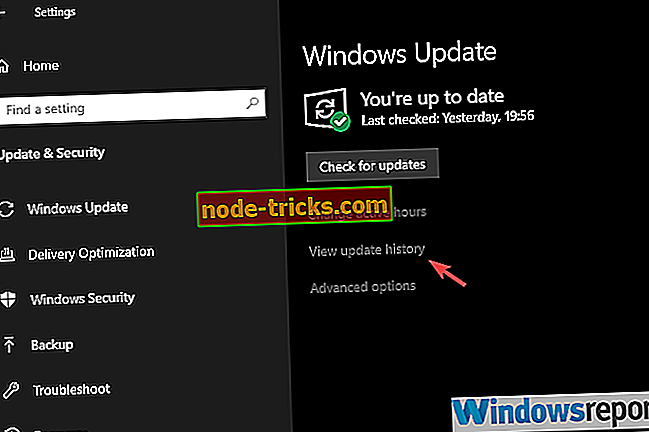
Ako niste sigurni kako izvršiti isti postupak na antivirusnom programu treće strane, provjerite web-lokaciju za podršku ili idite na izbornik Pomoć.
7. rješenje - Deinstalirajte nedavne obnove sustava Windows
Iako ne biste trebali izbjegavati Windows ažuriranja dulje vrijeme, neki od njih sigurno mogu slomiti sustav. Malo čudna stvar s obzirom na to da oni navodno poboljšavaju sustav, kako u pogledu sigurnosti tako i zbog značajki.
Međutim, to je ono što je i postoje samo dvije stvari koje možete učiniti ako sumnjate da je ažuriranje slomilo CD / DVD optički pogon. Možete deinstalirati nedavno ažuriranje ili čekati da sljedeća nadopuna ispravi problem.
Potonja opcija može potrajati dok se problem ne potvrdi i riješi. S druge strane, prva opcija (deinstaliranje ažuriranja) trebala bi vam odmah pomoći.
Naravno, ako je ažuriranje uzrokovalo grešku "Kako želite koristiti ovaj disk s CD / DVD playerom".
Evo kako deinstalirati ažuriranja u sustavu Windows 10:
- Pritisnite tipku Windows + I da biste otvorili Postavke .
- Odaberite Ažuriraj i sigurnost .
- Odaberite Windows Update u lijevom oknu i kliknite na " Prikaži povijest ažuriranja ".
- Odaberite Deinstaliraj ažuriranja .
- Uklonite najnovija ažuriranja i ponovno pokrenite računalo.
I to je kako to učiniti na Windows 7 ili Windows 8:
8. rješenje - Provjerite hardver
Konačno, ako nijedan od prethodnih koraka nije radio za vas, predlažemo da isključite optički pogon iz trenutne konfiguracije i povežete ga s drugim računalom. To može izgledati kao previše, ali jedino što vam treba je odgovarajući odvijač i nekoliko minuta vašeg vremena.
Ako optički pogon radi na alternativnom računalu, razmislite o ponovnom instaliranju sustava i pokretanju s ogrebotine. Naravno, provjerite sve veze, kako na matičnu ploču tako i na PSU.
S druge strane, ako se ponaša na sličan način na alternativnom računalu, razmislite o zamjeni optičkog pogona. I, u tom smislu, možemo završiti ovaj članak.
Ako znate za alternativni način da se pozabavite ovim problemom, svakako nas obavijestite u odjeljku za komentare u nastavku. Veselimo se drugačijem uvidu u ovo pitanje.

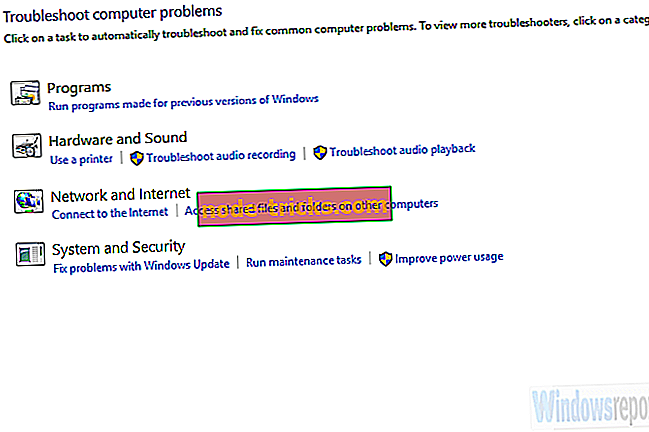
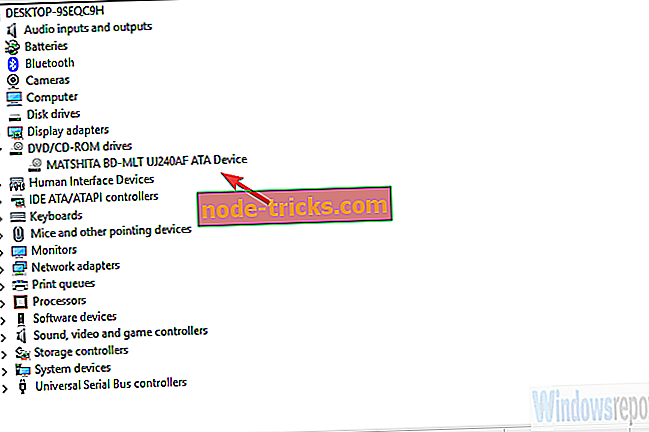
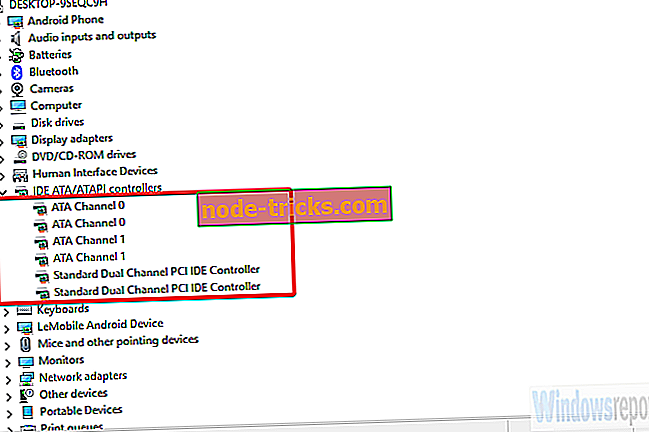
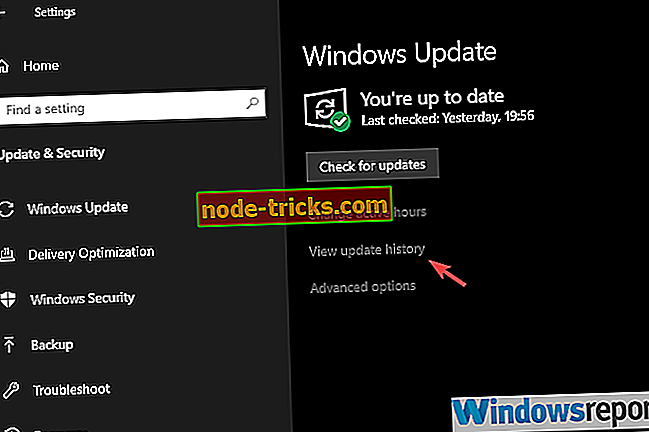


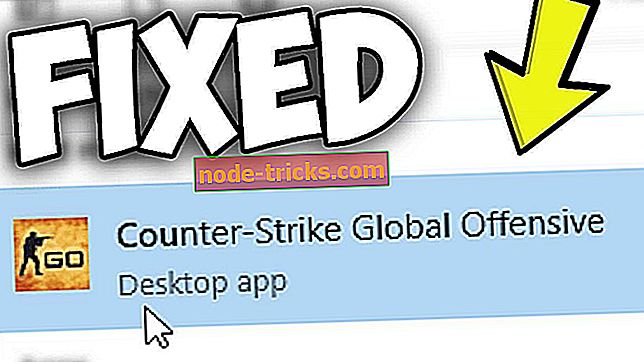

![Nije moguće pristupiti uređivaču registra u sustavu Windows 10 [FIX]](https://node-tricks.com/img/fix/426/can-t-access-registry-editor-windows-10.jpg)


